Com o Lumi, você pode criar, editar e visualizar elementos HTML interativos (pacotes H5P) em seu ambiente de área de trabalho. Você pode escolher entre mais de 40 tipos de conteúdo (modelos), que incluem vídeos interativos e todos os tipos de questionários comuns, como preencher lacunas e questões de múltipla escolha. Você não precisa de nenhum conhecimento de programação para trabalhar com este aplicativo. Neste tutorial, saiba como instalar o Lumi – Interactive Content with H5P no Linux.
Ao contrário de todos os outros sistemas H5P, o Lumi não exige que você tenha acesso a um Learning Management System (LMS) como o Moodle ou a um Content Management System (CMS) como o WordPress ou Drupal. Você pode simplesmente criar conteúdo interativo em seu ambiente de área de trabalho e compartilhá-lo com seus alunos, exportando-o como um arquivo HTML.
Características:
- baixar diretamente os tipos de conteúdo do H5P Hub;
- suporte para todos os tipos de conteúdo H5P;
- visualização rápida de suas alterações sem salvar;
- salvar pacotes H5P no sistema de arquivos;
- exportar conteúdo como arquivos de pacote HTML puros independentes;
- veja o progresso dos alunos com o Lumi Analytics;
- Exportação SCORM;
Siga o tutorial abaixo e execute a instalação agora mesmo no seu Linux.
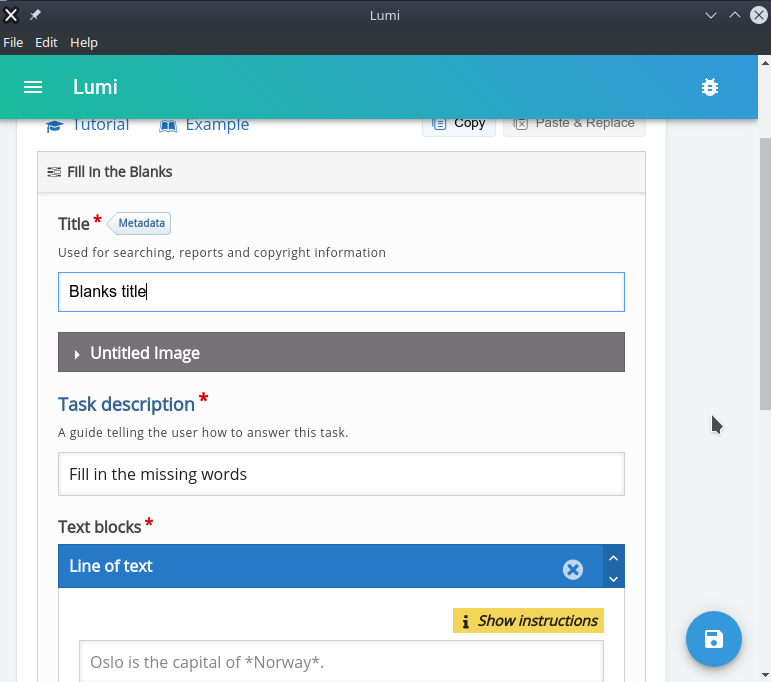
Instalando o Lumi – Interactive Content with H5P no Ubuntu, Kubuntu, Xubuntu e derivados!
Para instalar o Lumi – Interactive Content with H5P no Ubuntu Linux. Inclusive você também pode instalar o Lumi – Interactive Content with H5P no Linux Mint sem nenhum problema execute o comando abaixo:
Instalando o Lumi – Interactive Content with H5P no Fedora e derivados!
Para instalar o Lumi – Interactive Content with H5P no Fedora, execute os comandos abaixo. Lembrando que caso você já tenha o suporte ao Snap habilitado no Fedora, pule para o passo 3, o de instalação do pacote:
Passo 1 – Instalar o Snapd:
Após executar o comando acima, lembre-se encerrar a sessão ou reiniciar o computador! Em seguida, vamos criar um link simbólico para ativar o suporte ao Snap clássico:
Passo 2 – Criar link simbólico:
E agora, vamos executar o comando para instalar o Lumi – Interactive Content with H5P no Fedora ou derivados:
Passo 3 – Agora vamos executar o comando para instalar o Lumi – Interactive Content with H5P no Fedora ou derivados:
Instalando o Lumi – Interactive Content with H5P no Debian e derivados!
Para instalar o Lumi – Interactive Content with H5P no Debian, execute os comandos abaixo. Caso você já tenha Snap ativado e habilitado no seu Debian, pule para o passo 2, que seria da instalação:
Passo 1 – Atualizar os repositório e instalar o Snapd:
E agora, vamos executar o comando para instalar o Lumi – Interactive Content with H5P no Debian ou derivados. Observe que o comando abaixo está com o sudo, caso você não o tenha habilitado, remova o sudo e instalar usando o ROOT mesmo:
Passo 2 – Agora vamos executar o comando para instalar o Lumi – Interactive Content with H5P no Debian e derivados:
É isso, esperamos ter ajudado você a instalar o Lumi – Interactive Content with H5P no Linux!






